كيفية عرض والحد من استخدام الإنترنت على Windows 11
ليس سراً أن Windows هو أحد أنظمة التشغيل الأكثر تطلبًا من حيث استخدام البيانات. وإذا كنت شخصًا يستخدم خطة بيانات محدودة ، فمن المهم بالنسبة لك مراقبة استخدام الإنترنت لجهاز الكمبيوتر الخاص بك والحد منه بنشاط.
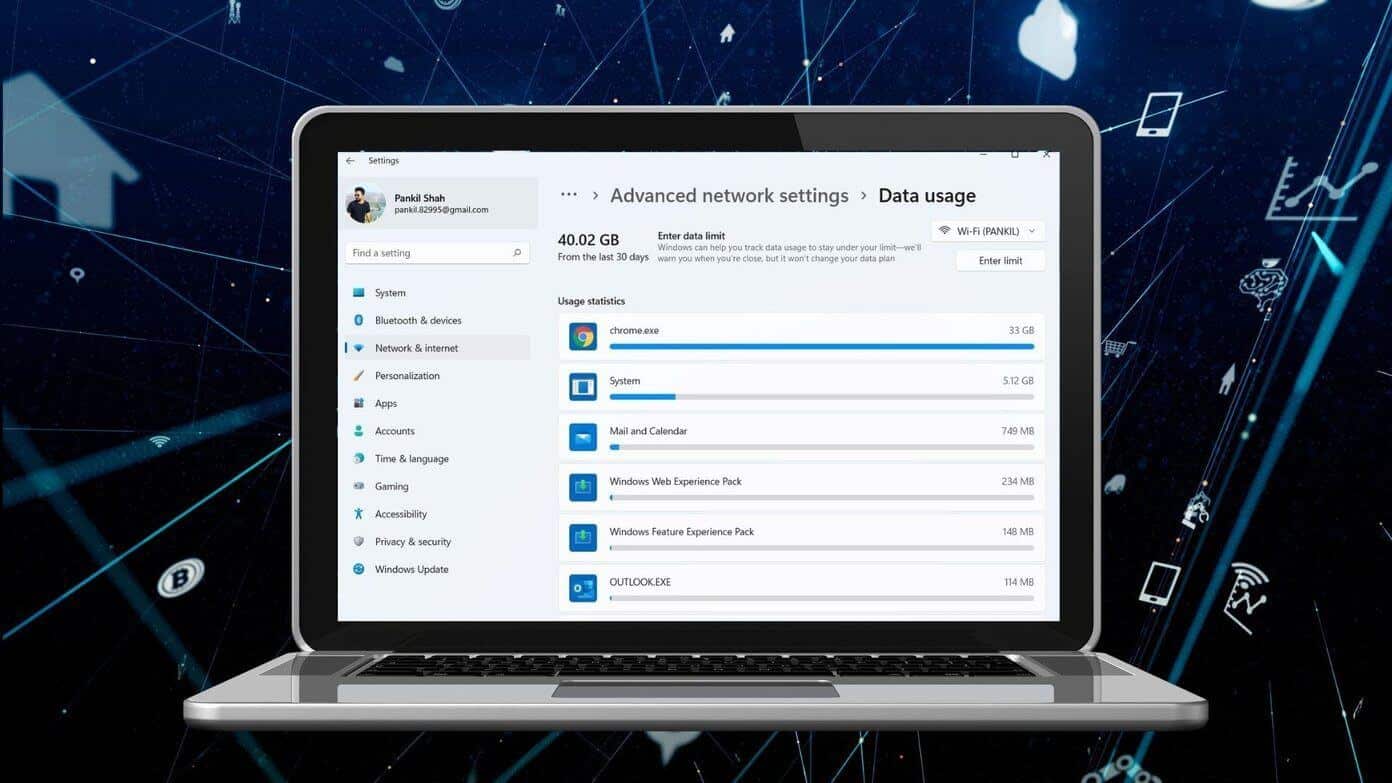
لذلك ، سواء كنت تبحث عن تقييد استخدام الإنترنت لجهاز الكمبيوتر الخاص بك أو كنت مهتمًا فقط بمعرفة مقدار البيانات التي تستخدمها تطبيقاتك المفضلة ، سيوضح لك هذا الدليل كيفية عرض استخدام بيانات الإنترنت الخاص بك والحد منه وإعادة تعيينه على نظام التشغيل Windows 11. لذا ، هيا بنا نبدأ.
كيفية عرض استخدام الإنترنت على Windows 11
يأتي خيار استخدام البيانات ممكّنًا مسبقًا على Windows 11. لذلك ، إذا كنت مهتمًا بمعرفة مقدار البيانات التي يستهلكها الكمبيوتر ، فاتبع الخطوات أدناه.
الخطوة 1: افتح قائمة ابدأ وانقر على أيقونة الترس لتشغيل تطبيق الإعدادات.
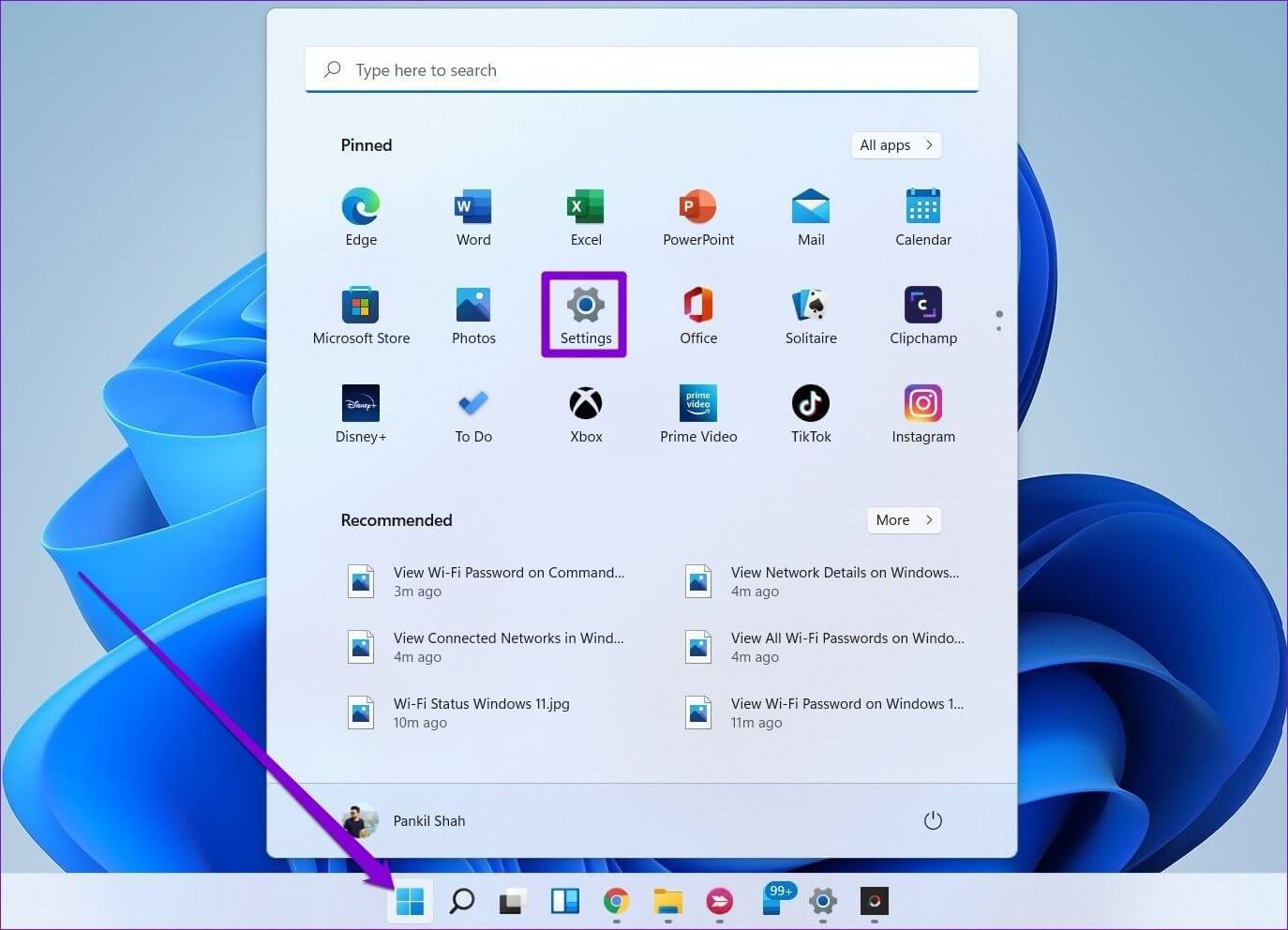
الخطوة 2: استخدم الجزء الأيمن للانتقال إلى علامة التبويب الشبكة والإنترنت وانتقل لأسفل لتحديد خيار إعدادات الشبكة المتقدمة.
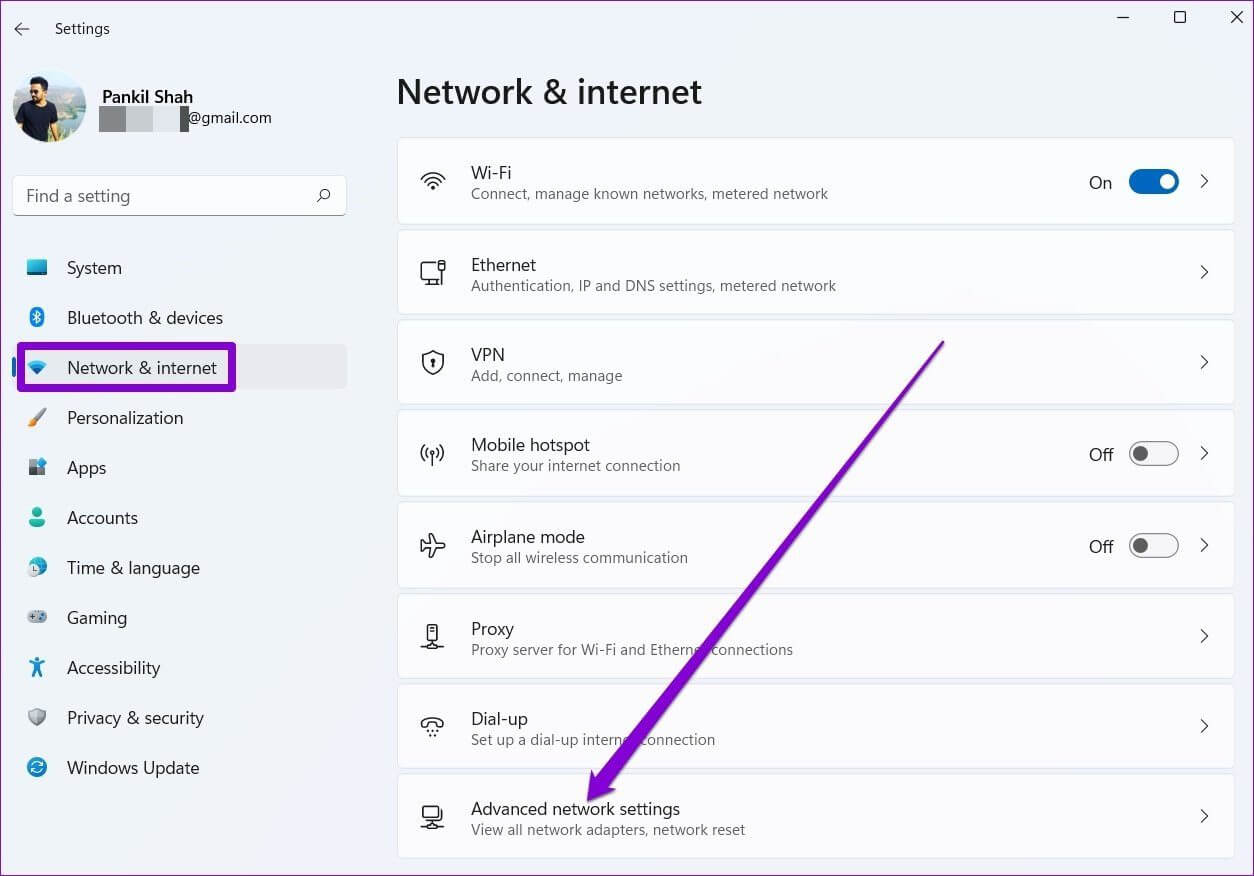
الخطوة 3: ضمن المزيد من الإعدادات ، انقر فوق استخدام البيانات.

الخطوة 4: في الجزء العلوي ، سترى كمية البيانات التي استهلكها جهاز الكمبيوتر الخاص بك في آخر 30 يومًا. يمكنك أيضًا عرض مقدار البيانات التي استخدمتها تطبيقاتك وبرامجك المفضلة ضمن إحصائيات الاستخدام.
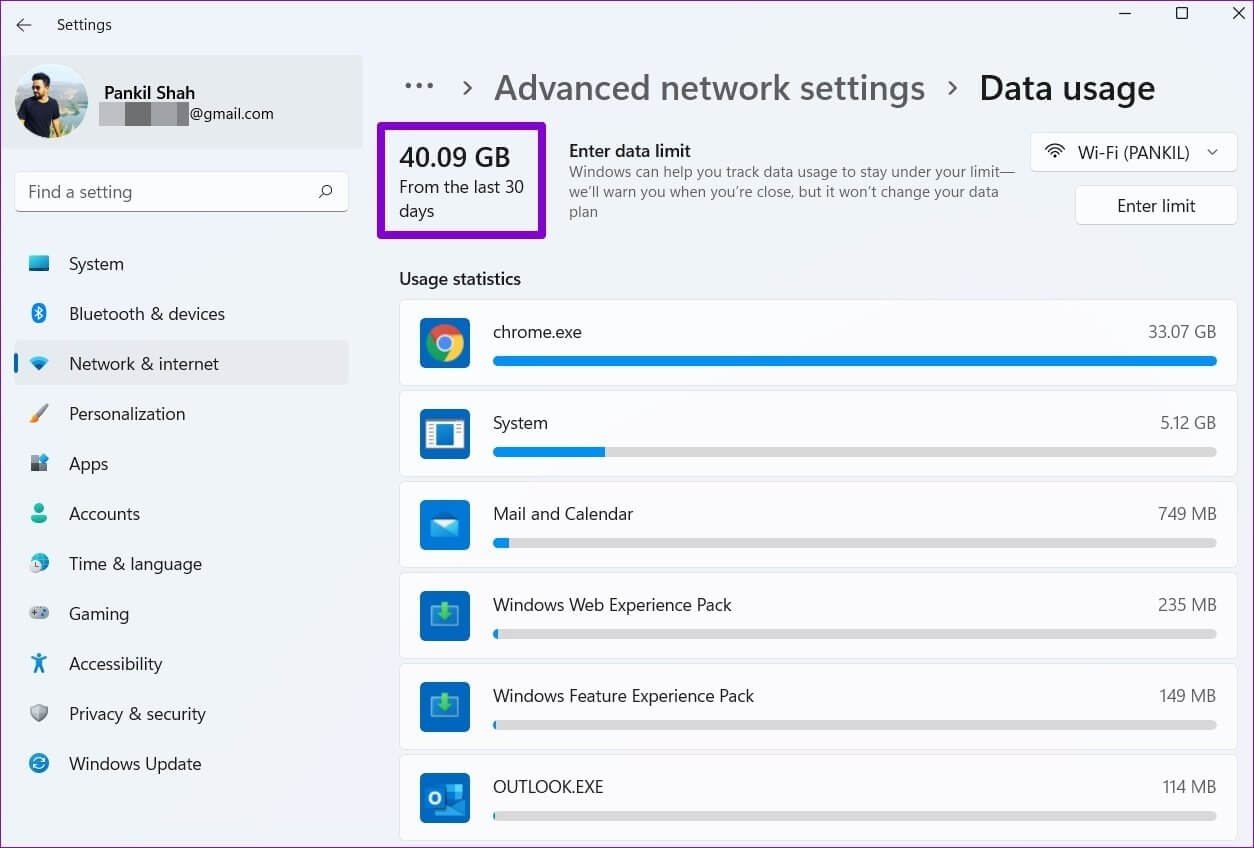
إذا كنت تستخدم اتصالات إنترنت متعددة ، فاستخدم القائمة المنسدلة في الزاوية اليمنى العليا لعرض استخدام الإنترنت للشبكات الأخرى.
كيفية تحديد استخدام الإنترنت على نظام Windows 11
إذا كنت تستخدم خطة إنترنت محدودة ، فإن إعداد حد لاستخدام الإنترنت لجهاز الكمبيوتر الخاص بك يمكن أن يساعدك. بهذه الطريقة ، يمكن لـ Windows مراقبة استخدامك للإنترنت بفاعلية وإرسال التنبيهات كلما اقتربت من الحد الأقصى. اقرأ جيدًا لمعرفة كيفية تعيين حد استخدام الإنترنت وتعديله وإزالته على Windows 11.
قم بتعيين حد استخدام الإنترنت على Windows 11
لتعيين حد استخدام البيانات على نظام التشغيل Windows 11 ، اتبع الخطوات أدناه.
الخطوة 1: افتح قائمة ابدأ ، واكتب نظرة عامة على استخدام البيانات ، واضغط على Enter.
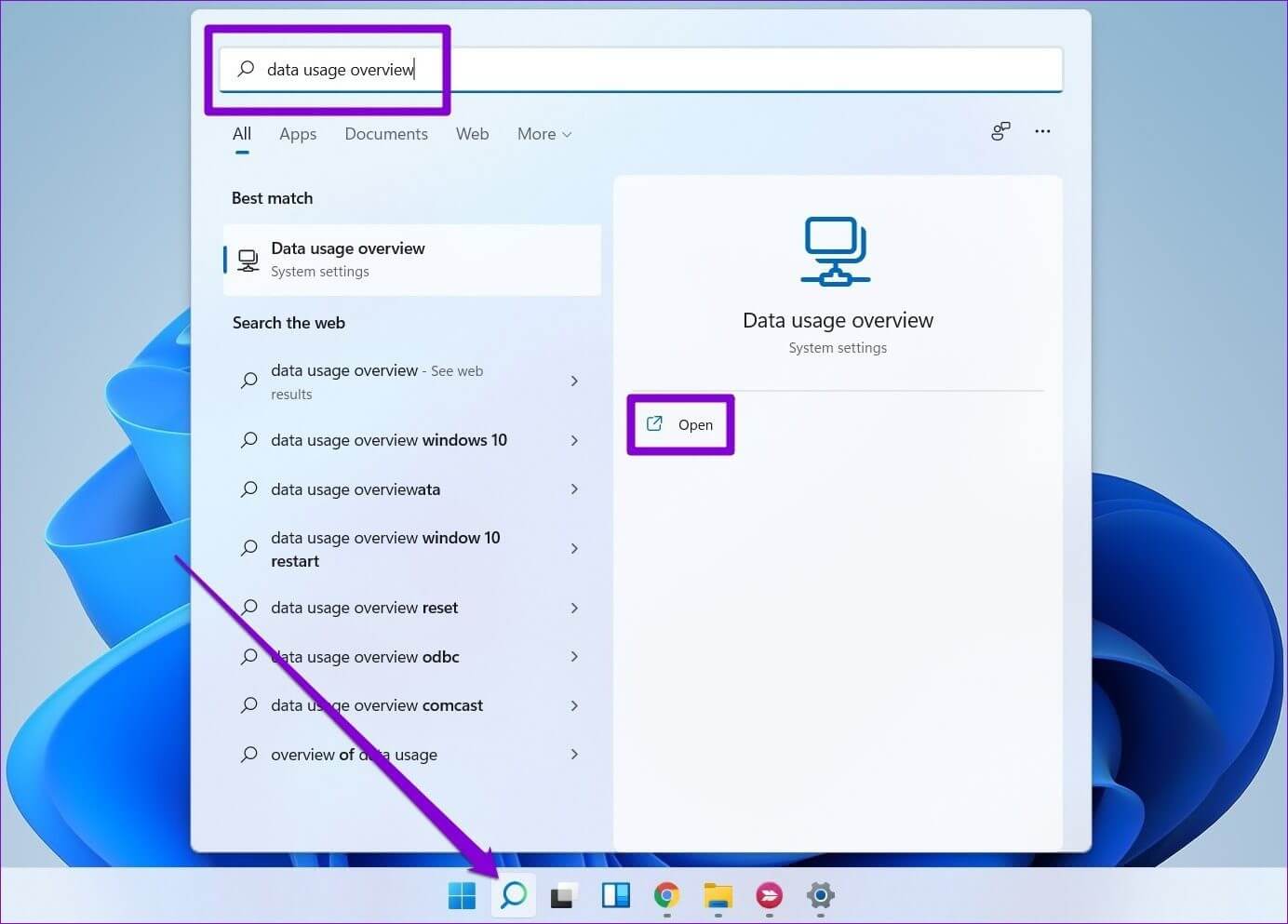
الخطوة 2: بعد ذلك ، انتقل إلى استخدام البيانات ضمن المزيد من الإعدادات.

الخطوة 3: استخدم القائمة المنسدلة في الجزء العلوي الأيمن لتحديد الشبكة التي تريد تعيين حد بيانات لها. ثم انقر فوق الزر إدخال الحد.
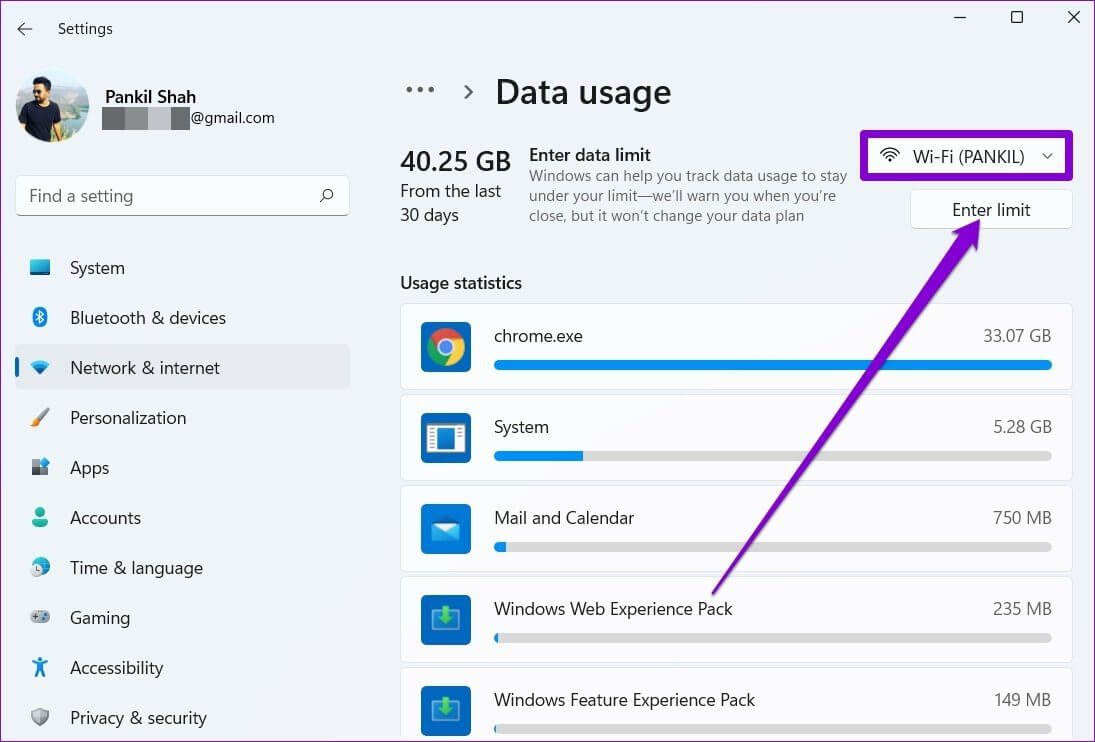
الخطوة 4: في النافذة المنبثقة “تعيين حد البيانات” التي تفتح ، أولاً ، حدد نوع الحد المفضل لديك. يمكنك وضع حد أقصى لاستخدام البيانات الخاصة بك عن طريق إعداد حد شهري أو لمرة واحدة. يتيح لك تعيينه على غير محدود إعادة تعيين إحصائيات استخدام البيانات في تاريخ معين من كل شهر.
الخطوة 5: حدد تاريخ إعادة تعيين شهريًا للحد وأدخل حد البيانات الخاص بك. أخيرًا ، اضغط على حفظ.
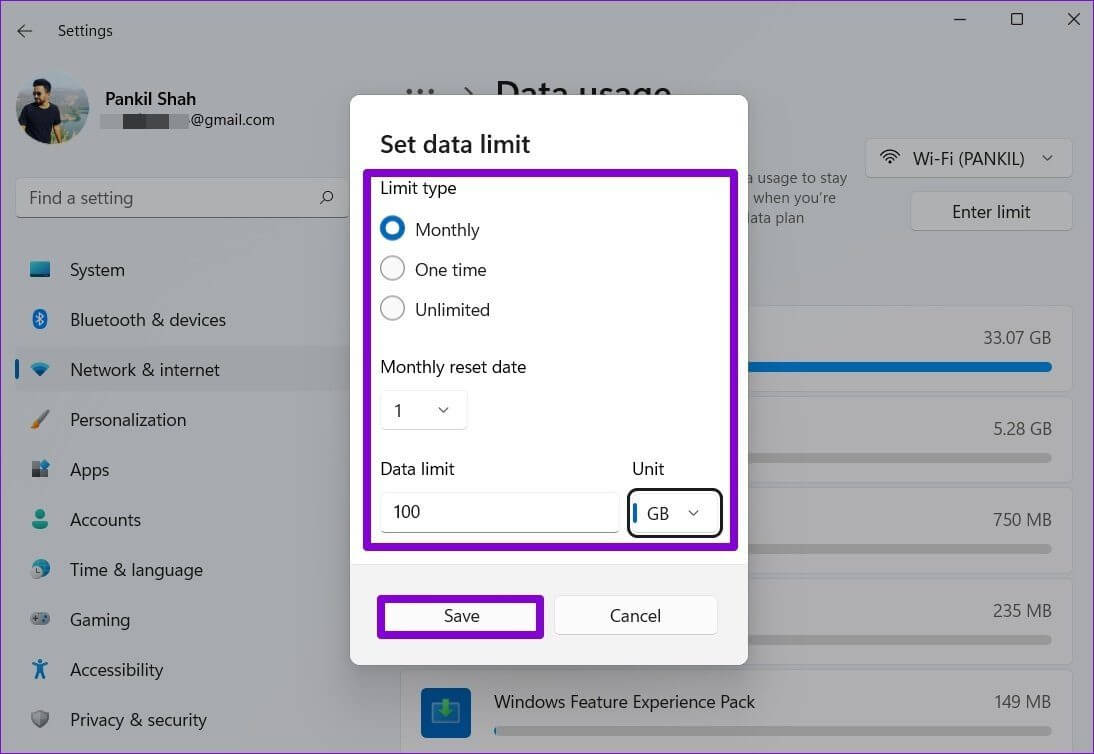
بمجرد تعيين حد البيانات ، سيعرض Windows النسبة المئوية للبيانات المستخدمة بالفعل لدورة هذا الشهر وما تبقى منها.
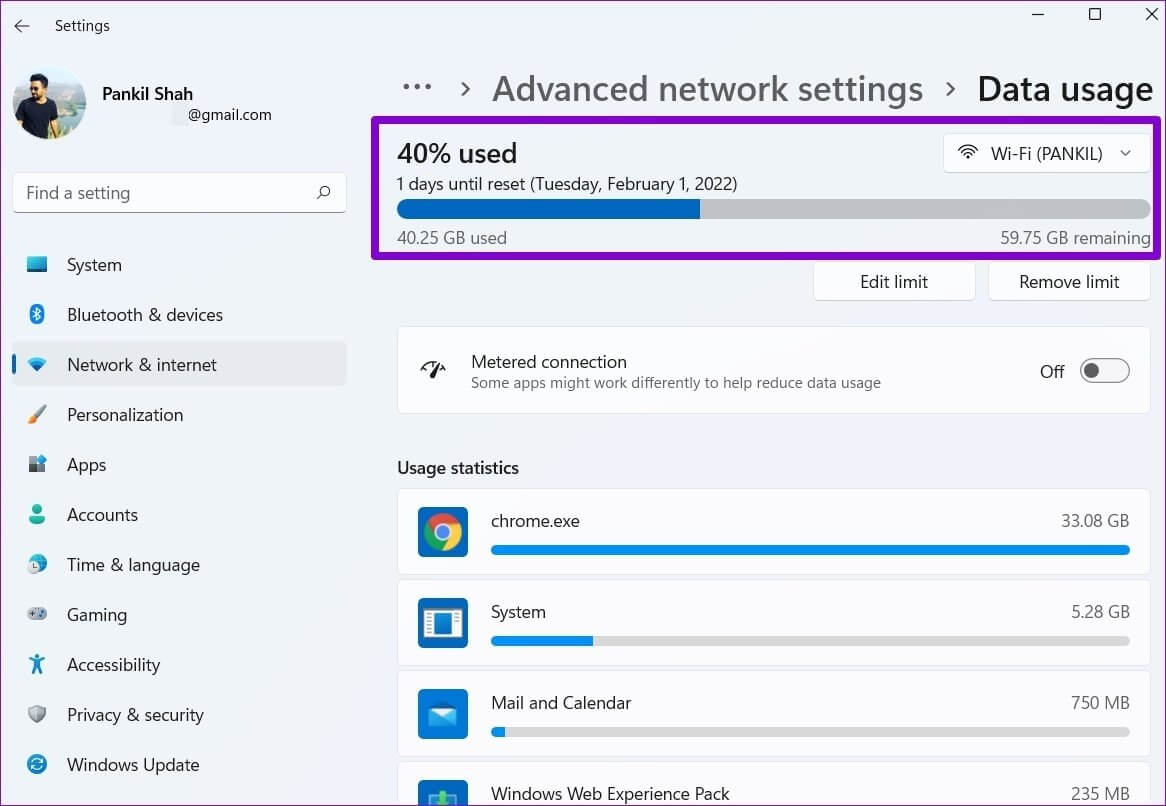
اختياريًا ، يمكنك أيضًا التفكير في تمكين خيار الاتصال المقنن. سيؤدي القيام بذلك إلى منع Windows من استخدام النطاق الترددي للتثبيتات التلقائية لتحديثات البرامج والتطبيقات. لاحظ أن هذا سيؤثر أيضًا على مدى تكرار تحديث التطبيقات والأدوات على جهاز الكمبيوتر الخاص بك.
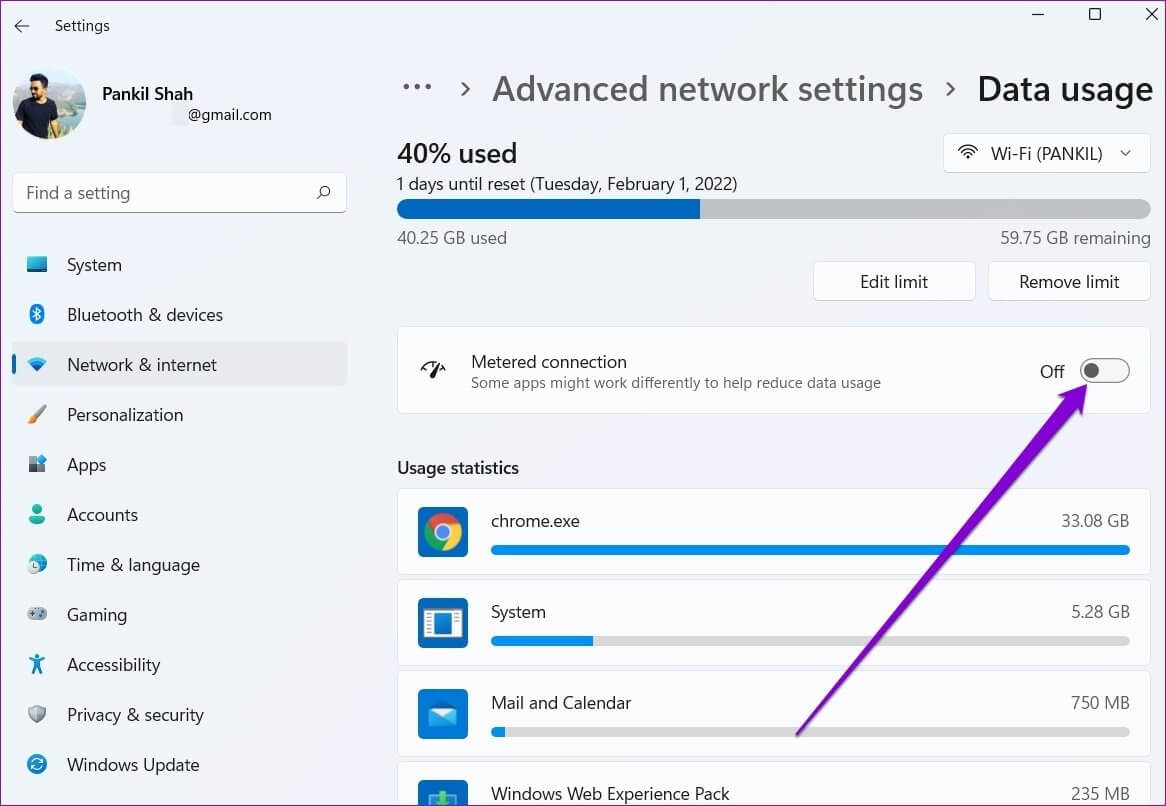
قم بتحرير أو إزالة حد استخدام الإنترنت في Windows 11
يمكنك أيضًا تعديل أو إزالة حد استخدام الإنترنت المعين على Windows في أي نقطة معينة. إليك الطريقة.
الخطوة 1: افتح تطبيق الإعدادات. قم بالتبديل إلى علامة التبويب الشبكة والإنترنت وانتقل إلى إعدادات الشبكة المتقدمة.
الخطوة 2: الضغط على استخدام البيانات.
الخطوة 3: استخدم القائمة المنسدلة لتحديد شبكتك وانقر على خيار تعديل الحد في الأعلى.
اضغط على حفظ عند الانتهاء.
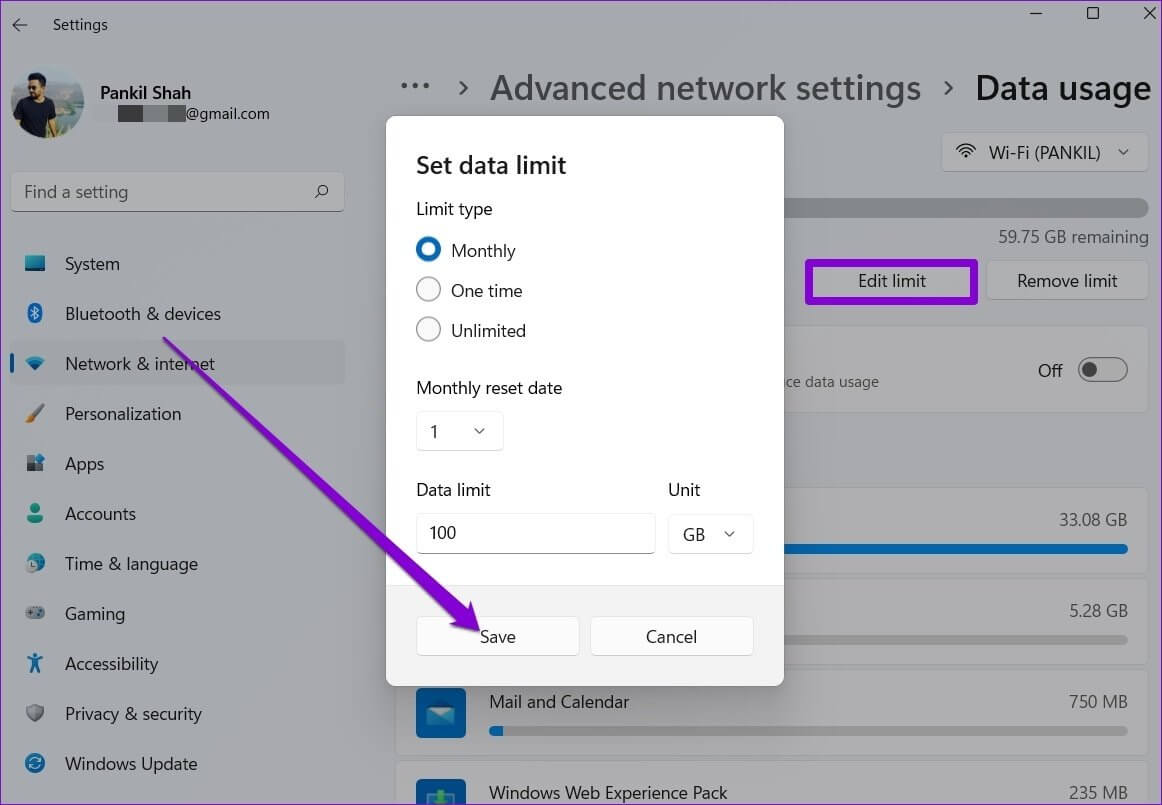
وبالمثل ، لإزالة حد البيانات المعين ، انقر فوق الزر إزالة الحد. حدد إزالة عندما يُطلب منك ذلك.
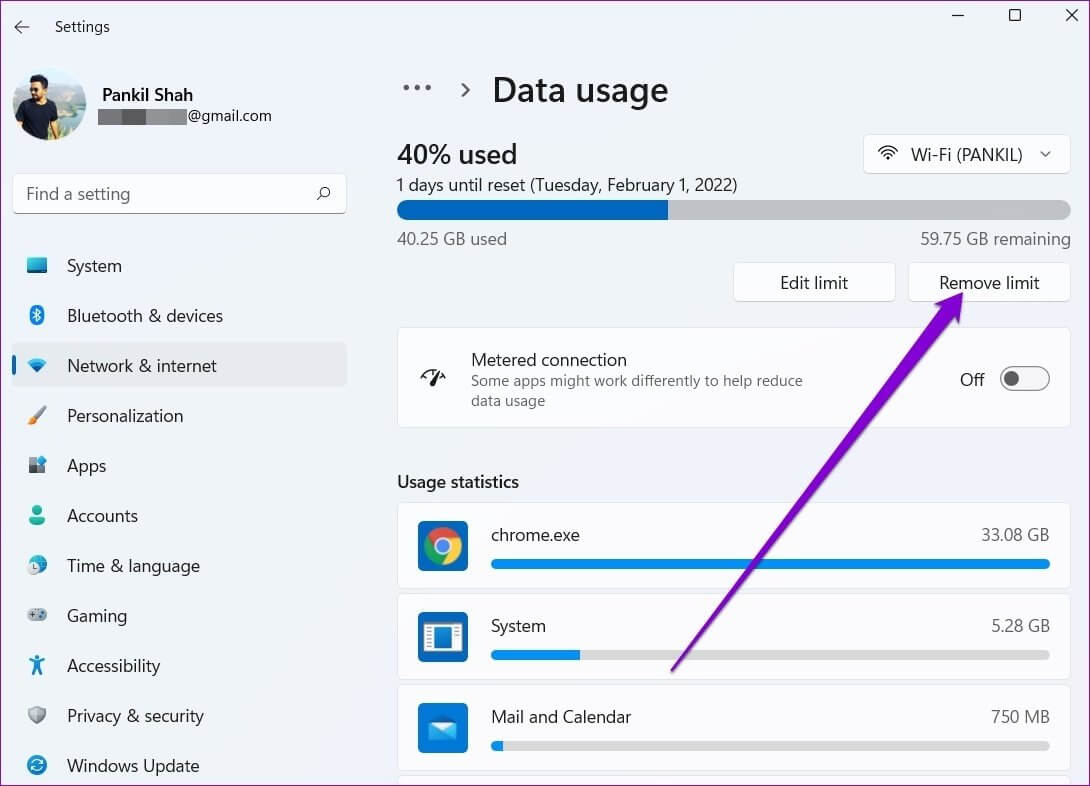
كيفية إعادة تعيين استخدام الإنترنت على Windows 11
إذا كنت ترغب في إعادة تعيين بيانات استخدام الإنترنت الحالية والبدء من نقطة الصفر ، فإن القيام بذلك أمر بسيط للغاية. إليك الطريقة.
الخطوة 1: اضغط على مفتاح Windows + I لفتح تطبيق الإعدادات.
الخطوة 2: في علامة التبويب الشبكة والإنترنت ، حدد إعدادات الشبكة المتقدمة. ثم انتقل إلى استخدام البيانات.
الخطوة 3: استخدم القائمة المنسدلة لتحديد الشبكة التي ترغب في إعادة تعيين البيانات إليها.
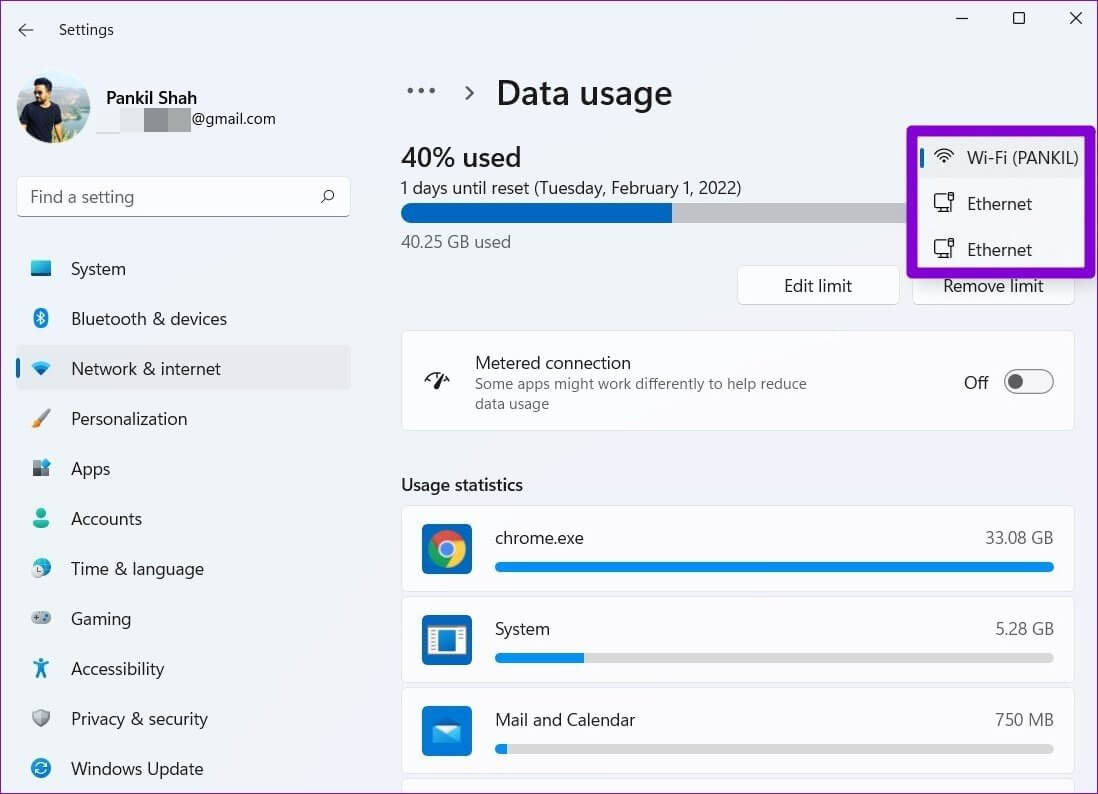
الخطوة 4: قم بالتمرير لأسفل إلى إعادة تعيين إحصائيات الاستخدام واضغط على زر إعادة التعيين بجوارها.
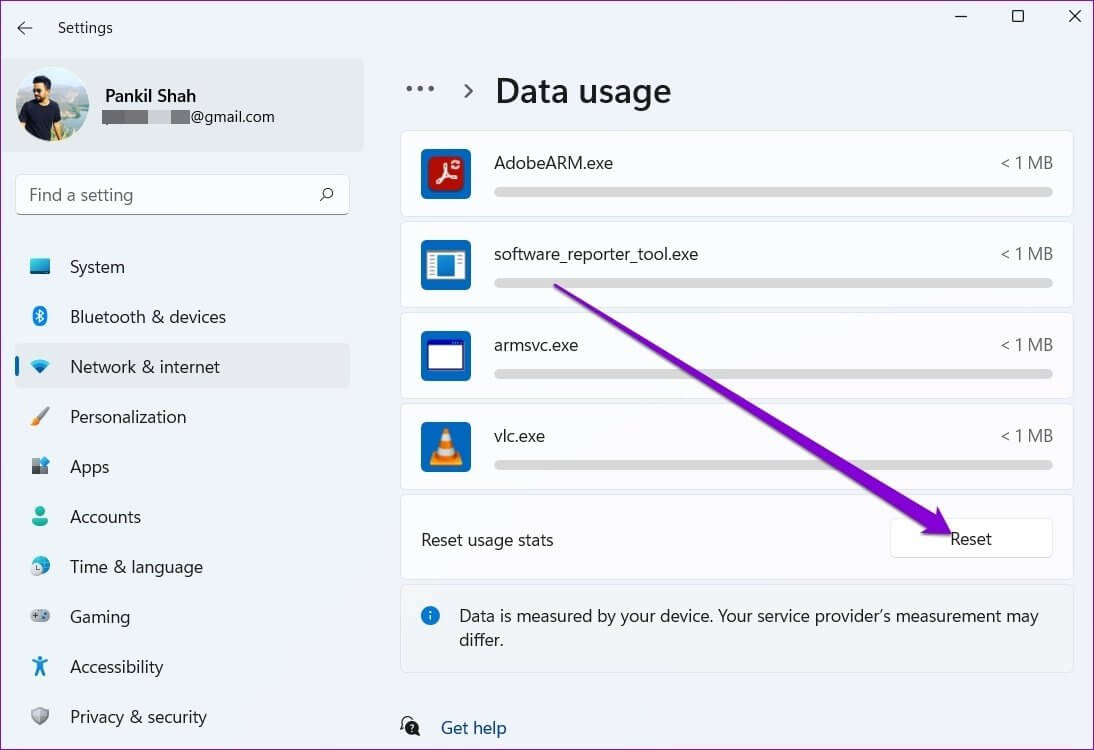
الخطوة 5: اختر إعادة التعيين عندما يُطلب منك ذلك.
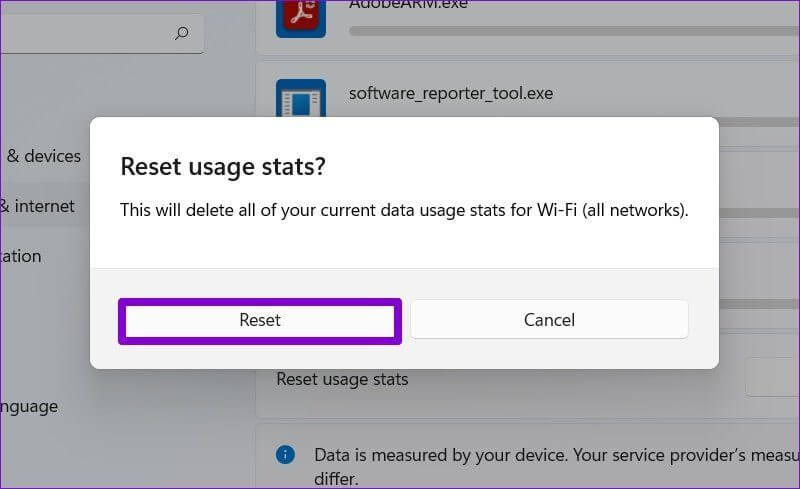
وهذا كل ما في الأمر. تم مسح استخدامك السابق لبيانات الإنترنت ، ويمكنك البدء من جديد.
استخدمه بحكمة
يمكن أن تكون مراقبة بيانات الإنترنت الخاصة بجهاز الكمبيوتر والحد منها أمرًا حيويًا في بعض الأحيان. بعد كل شيء ، لن ترغب في إنهاء حد البيانات الشهرية لهاتفك في غضون ساعات قليلة أثناء استخدامه كنقطة اتصال لجهاز الكمبيوتر الخاص بك.
